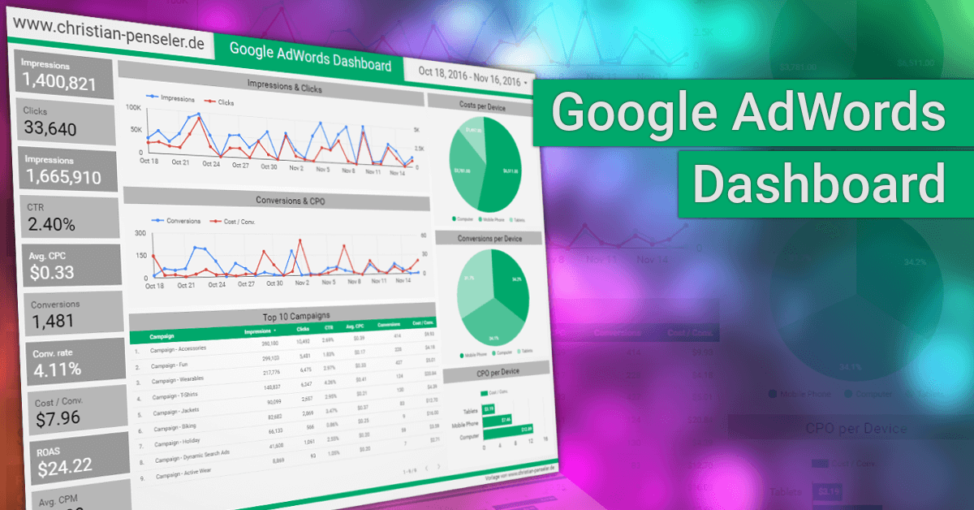Sicher werden die meisten Google AdWords Dashboards mit Excel oder kostenpflichtigen Tools erstellt. Mit dem Data Studio (beta) hat Google ein sehr aussichtsreiches Webtool geschaffen. Für diejenigen, die keine Lust oder Zeit haben, so ein Dashboard für Google AdWords zu erstellen, habe ich eine Vorlage zur freien Verwendung erstellt.
Inhaltsverzeichnis
Bevor es losgeht
Google hatte bereits 2014 angekündigt den Excel Pivot-Reports den Kampf anzusagen. Dabei kam ein wenig brauchbares Tool heraus. Man kann zwar ein paar Tabellen erstellen, aber z.B. nur eine Grafik.
Mit der Einführung der Google Analytics 360 Suite wurde nun das Data Studio vorgestellt. Die Beta-Version erlaubt es, bereits 5 Dashboards pro Account zu erstellen. Dabei kann das Data Studio auf eine Vielzahl an Datenquellen zugreifen. Selbstverständlich ist die Verknüpfung mit Analytics und AdWords bereits ohne große Schwierigkeiten machbar.
Ich habe mir das Data Studio etwas genauer angeschaut, um die Möglichkeiten und Schwachstellen auszuloten. Erstes Ziel war es, ein brauchbares Dashboard für Google AdWords zu erstellen. Diese Arbeit möchte ich euch nicht vorenthalten.
Mit den folgenden Schritten könnt ihr die Vorlage für euer (oder euren Kunden) AdWords-Konto nutzen.
Schritt 1: Einloggen und Kopie erstellen
Logge dich entweder mit einem Google-Account oder mit dem MCC-Account ein, welcher Zugang zu dem entsprechendem AdWords-Konto hat.
Öffne nun die Vorlage über den folgenden Link:
Google AdWords Dashboard-Vorlage
Schritt 2: Kopie erstellen
Da du keine Rechte besitzt, die Vorlage zu verändern, musst du eine Kopie über das Hauptmenü oben links erstellen.
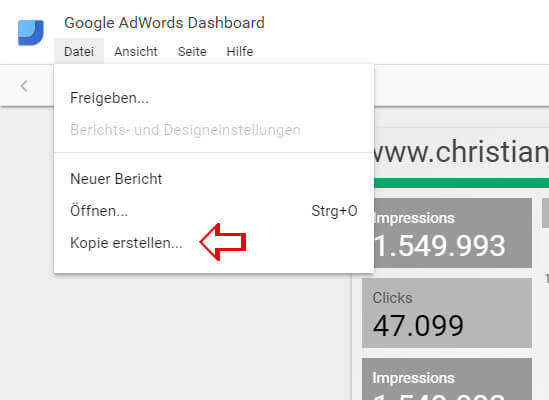
Schritt 3: Datenquelle auswählen
Jetzt muss nur noch die Datenquelle ausgewählt werden, auf die das Dashboard zugreifen soll.
Wenn ihr bereits im Vorfeld eine Datenquelle erstellt habt, könnt ihr diese einfach in der Dropdown-Liste auswählen. Wenn noch keine Datenquelle angelegt wurde, könnt ihr bei der Auswahl einfach eine neue Datenquelle erstellen.
Der Prozess dahinter ist sehr einfach. Google AdWords auswählen, entsprechendes Konto wählen und einfach immer auf weiter klicken.
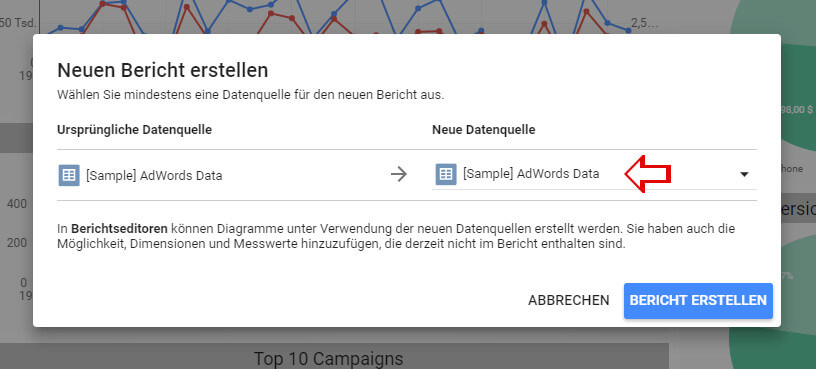
Schritt 4: Anpassen und freuen
Passt das Dashboard nach den eigenen Bedürfnissen über die Edit-Schaltfläche an.
Zuletzt müsst ihr euch nur noch freuen und einen netten Kommentar hinterlassen oder den Beitrag bei Facebook teilen. 🙂
Fazit und Tipp
Mit dem Data Studio hat Google ein wirklich interessantes und mächtiges Tool erstellt, mit dessen Hilfe man komplexe Daten sehr schön darstellen kann. Toll wäre natürlich eine Datenanbindung an z.B. Bing oder Facebook, um auch die Leistung dieser Werbekampagnen einheitlich darzustellen. Dies wird aber bestimmt so schnell nicht geschehen.
 Christian Penseler
Christian Penseler